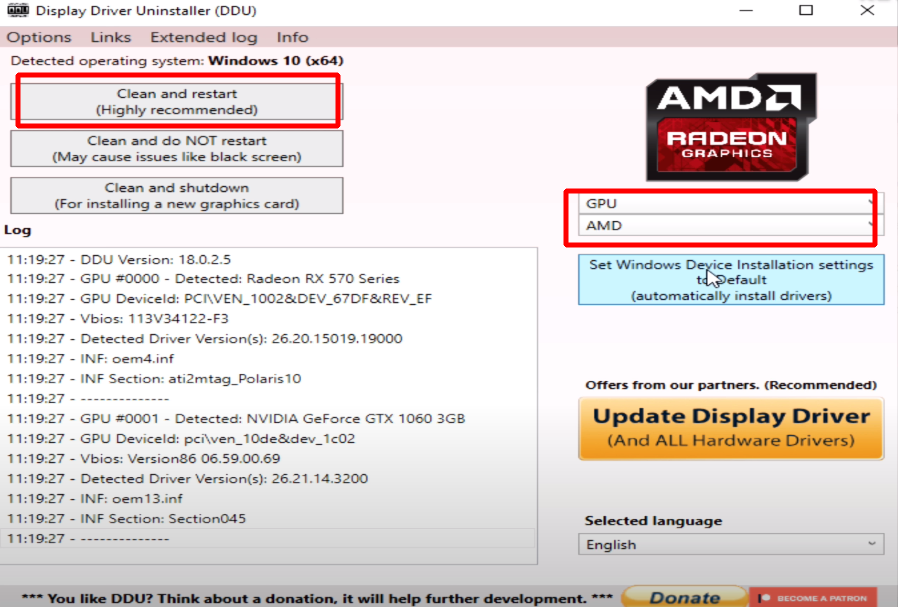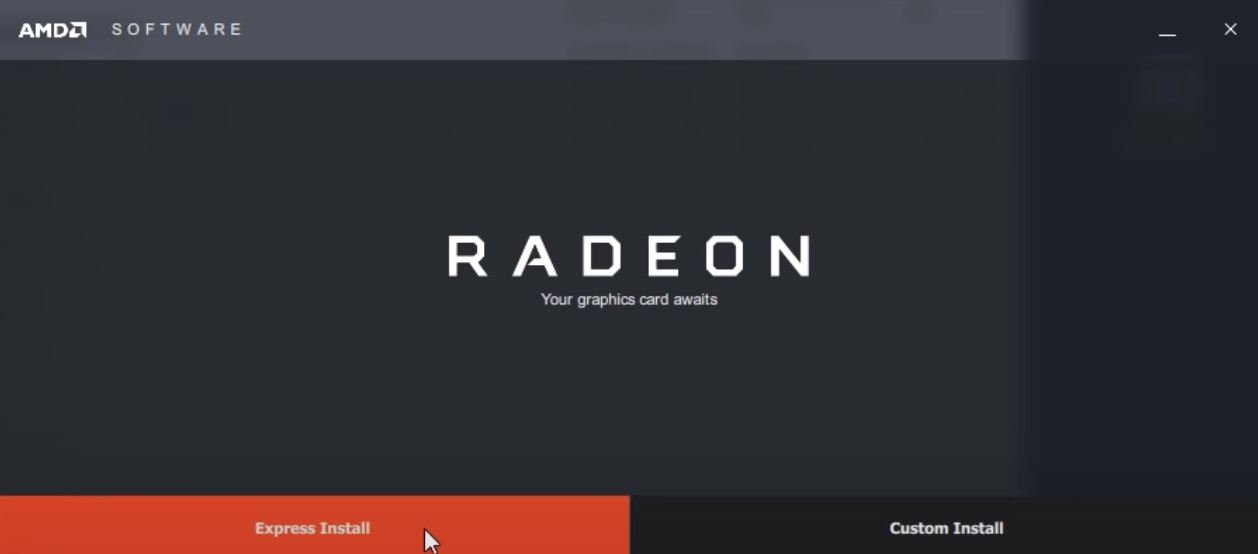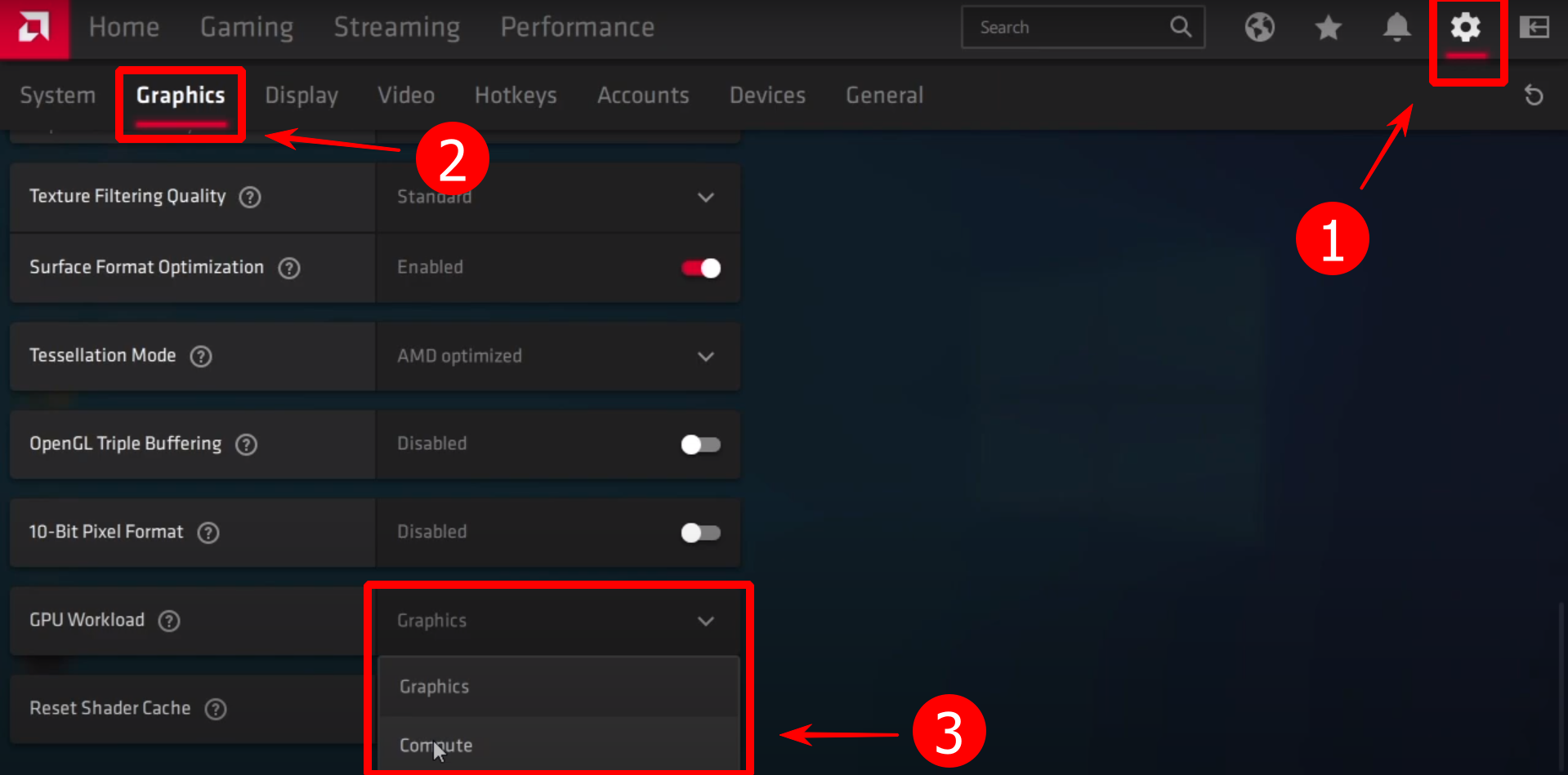- Blockchain Beta Compute Driver: Скачать и установить
- Скачать для Windows/Linux
- Что такое Blockchain Driver?
- Требования
- Как установить?
- Шаг 1 — Скачайте драйвер
- Шаг 2 — удалите старый драйвер
- Шаг 3 — установите драйвер
- Видео Инструкция
- Как включить режим вычислений
- Blockchain driver vs Adrenaline
- Видео: Новый драйвер AMD Crimson ReLive Edition 17.10.2, является одновременно и Blockchain и не Blockchain
- Альтернативы
- Об установке драйверов для видеокарт AMD в Ubuntu
- Какие драйвера нужны для майнинга на видеокартах АМД в ubuntu
- Подготовка к установке драйверов АМД в Убунту
- Установка драйверов AMD в ОС ubuntu
- Корректировка загрузчика ядра GRUB
- Отключение загрузки устаревшего драйвера Radeon в ядре Linux
- Установка пакета AMD APP SDK
- Как проверить версию установленных драйверов AMD в ubuntu?
Blockchain Beta Compute Driver: Скачать и установить
2 мин на чтение
В этом руководстве вы узнаете, как настроить и использовать драйвер от 23 августа и новее.
Скачать для Windows/Linux
Что такое Blockchain Driver?
— это драйвер, предназначенный для повышения производительности ферм на базе «красных» графических адаптеров. Что касается конкретных улучшений по сравнению с обычными пакетами драйверов Radeon Crimson ReLive, как отмечают наши коллеги из Legit Reviews, новый выпуск решает проблему снижения эффективности майнинга Ethereum.
- Radeon™ RX 500 Серия
- Pro Duo
- R7 200 Серия
- R5 300 Серия
- R5 200 Серия
- HD 8500 — HD 8900 Серия
- HD 7700 — HD 7900 Серия
- Vega
Внимание! В PhoenixMiner уже есть встроенная поддержка разгона и применения таймингов.
Требования
- Windows® 10 (64-битная версия)
- Windows 7 (64-битная версия с SP1 или выше)
- Драйвер предоставляется как драйвер поддержки бета-уровня, который следует рассматривать «как есть» и не будет поддерживаться в дальнейших обновлениях, обновлениях или исправлениях ошибок.
- Драйвер не предназначен для работы с графикой или играми.
- Обновлены 64-битные драйверы для Windows 10 и Windows 7, включая поддержку Radeon ™ Vega Frontier Edition (23.08.2017)
Как установить?
Шаг 1 — Скачайте драйвер
Шаг 2 — удалите старый драйвер
Если у вас в системе остался старый драйвер или драйвер, который установила система, то удалите его. Лучше всего использовать Display Driver Uninstalle.
Шаг 3 — установите драйвер
Теперь дважды щелкните Win10-64Bit-Crimson-ReLive-Beta-Blockchain-Workloads-Aug23.exe и следуйте стандартной процедуре установки.
Видео Инструкция
Дополнительно:
для управления разгоном и температурой видеокарты используйте MSI Afterburner.
Используйте Atikmdag Patcher для устранения ошибки “43” прошитых видеокарт.
Как включить режим вычислений
- Кликните на рабочем столе правой кнопкой мыши и выберите «Radeon Settings».
- Кликните значок шестеренки в правом верхнем углу окна приложения.
- Перейдите на вкладку «Graphics» и прокрутите вниз до раздела «Advanced».
- Выберите режим “Compute Mode” (или “вычислить” в русской версии) в раскрывающемся списке GPU.
- Перезагрузите ПК. Теперь ваш графический процессор готов к майнингу на полной мощности.
Blockchain driver vs Adrenaline
Придерживайтесь того, что у вас работает, в зависимости от конфигурации установки. У всех разные результаты, я не видел особой разницы между блокчейном и последними версиями Adrenaline и другими версиями. Я бы подождал, пока определенно не появится что-нибудь получше.
В целом результаты теста были предсказуемы с самого начала. Новые драйвера (которые имеют цифровую подпись сертификации Microsoft — это важный нюанс) будут лучше во всех отношениях чем старые драйвера 2-х летней давности.
Однако, есть ещё такой параметр как стабильность, упирающийся в корректность в работе драйвера с оперативной памятью (из за чего и бывают проблемы).
Новый выпуск называется Radeon Software Crimson ReLive Edition Beta for Блокчейн Compute, доступен в версиях для Windows 7 и Windows 10 и поддерживает большинство современных видеокарт AMD, начиная с серии Radeon HD 7700.
Ни для кого не секрет, что графические решения AMD Radeon очень популярны среди держателей криптовалюты. Специально для них программисты Radeon Technologies Group подготовили новый Сразу стоит отметить, что новый драйвер имеет статус бета-версии, он не предназначен для графических или игровых нагрузок и предоставляется производителем микросхем «как есть». В будущем компания не планирует дальнейшую оптимизацию или исправление «ошибок», что делает его первым и последним пакетом драйверов для систем майнинга.
Видео: Новый драйвер AMD Crimson ReLive Edition 17.10.2, является одновременно и Blockchain и не Blockchain
Альтернативы
Существует ли версия для Nvidia? Нет, есть альтернативы. Например:
Выпуск драйвера для Нвидиа никогда не был доступен для конечных пользователей.
Источник
Об установке драйверов для видеокарт AMD в Ubuntu
Операционные системы семейства linux практически всегда стоят на голову выше своих «оконных партнеров» производства Microsoft.
Это связано с тем, что Windows начала свой путь на базе старого и доброго MS-DOS, который долгое время ограничивал ее развитие, а также в связи с нацеленностью разработчиков Винды на получение максимальной прибыли от пользователей, а не на их удобство. Именно поэтому каждый новый дистрибутив Виндовс становится все более громоздким и требует апгрейда железа компьютера.
ОС семейства Linux в большинстве случаев бесплатны и развиваются энтузиастами, нацеленными на достижение максимальной производительности на уже имеющемся оборудовании. Поэтому все дистрибутивы, работающие на ядре Линукса очень стабильны и не требовательны к ресурсам.
БОльшие требования к аппаратному обеспечению для линукс-подобных систем появляются в случае их использования для майнинга. В этом случае особенно важно достичь максимальной производительности подсистемы видео, которая обычно используется для проведения вычислений при майнинге. Кроме того, правильная установка и настройка драйверов для видеокарт в Linux требуется для полноценного использования рабочих станций (домашних компьютеров) под управлением этой системы.
Обычно установка драйверов для видеокарт nvidia в LINUX-подобных системах не вызывает затруднений.
Для видеокарт АМД часто приходится «танцевать с бубнами», но овчинка стоит выделки. Использование правильно настроенных драйверов АМД может дать серьезный прирост производительности видеокарт, например позволяет выжать до 30 mh/s на старых картах типа Радеон R9 290/390 при майнинге на алгоритме Ethash даже на поздних эпохах DAG.
Рассмотрим подробнее особенности работы графической подсистемы с видеокартами amd под управлением ubuntu, а также особенности установки и настройки драйверов для компьютеров с GPU AMD в ОС на основе Убунту.
Тема установки драйверов АМД в linux очень сложная и зависимая от конкретной конфигурации системы, а также версии drivers. Поэтому данная статья не претендует на полноту изложения всех проблем по затронутой тематике, а является попыткой систематизировать какую-то часть информации по работе с драйверами АМД в ubuntu.
Какие драйвера нужны для майнинга на видеокартах АМД в ubuntu
Для работы видеокарт в ubuntu обычно используются такие виды драйверов:
- AMDGPU-PRO — проприетарные, включают драйвера AMDGPU и разные надстройки, в том числе OPENCL, OpenGL 4.5, GLX, VDPAU, Vulkan;
- AMDGPU — открытые фирменные АМД (лучше всего подходят для майнинга пр иусловии дополнительной установки пакетов для OPENCL);
- Mesa — интегрированные в ядро системы Linux открытые драйвера radeon (устаревшие);
- rocm (Radeon Open Compute) — реализация OpenCL от компании AMD, также входят в пакет драйверов AMDGPU-PRO последних версий.
Для майнинга обычно применяется версия AMDGPU-PRO, так как она позволяет в полной мере использовать технологию параллельных вычислений на видеокартах АМД в Линуксе.
Открытые драйвера radeon Mesa не поддерживают в полной мере технологии OpenCl, поэтому не подходят для майнинга. Для работы видеокарт AMD поколения CGN2 (например, r9 290) эти драйвера нужно принудительно отключать.
Фирменные драйвера АМД отличаются между собой поддержкой разных версий OpenCL, а также списком поддерживающихся видеокарт.
Для майнинга в ОС Ubuntu 16.04 лучше использовать фирменные драйвера версии 17.40 (рекомендованные АМД (версия 514569) — для RX-ов или эти (версия 492261) — на AMD R9 290 и других картах поколения CGN2).
Для Ubuntu 18.04 на RX-ах хорошо работают драйвера версии 18.50.
Драйвера версии 17.40 имеют поддержку окружения для высокопроизводительных параллельных вычислений OpenCL версии 1.2, а релиз 18.50 — OpenCL 2.1 (сейчас это последняя версия).
Теоретически OpenCL 2.1 должен обеспечивать более высокую производительность и порядок работы с памятью, но, к сожалению, последние драйвера АМД могут не корректно работать со всеми, даже официально поддерживаемыми картами.
В особенности это касается поддержки еще не очень старых карт с микроархитектурой Graphics Core Next 2. К ним относятся видеокарты с чипами Bonaire и Hawaii: AMD Radeon HD 7790, HD 8770, R7 260/260X, R9 290/290X, R9 295X2, R7 360, R9 390/390X.
Подготовка к установке драйверов АМД в Убунту
Для установки драйверов и всех необходимых пакетов нужно иметь права суперпользователя (root), либо получать эти привилегии, выполняя каждую команду с sudo.
Перед установкой драйверов АМД нужно обновить систему.
Это можно сделать, выполнив команду:
После обновления ОС нужно перезагрузить компьютер:
На некоторых компьютерах с видеокартами поколения CGN2 (например, R9 290) сначала нужно установить драйвера версии 492261 и только потом устанавливать обновления (это возможно сделать только на ubuntu 16.04). В противном случае система крашится.
Установка драйверов AMD в ОС ubuntu
Для установки драйверов amdgpu-pro 17.40 в терминале, открытом из папки с разархивированными файлами драйвера, выполняют команду:
При появлении ошибок доступа к amdgpu-pro-install нужно дать файлу необходимые права командой:
Кроме того, в дополнение к драйверам 17.40, желательно установить компонент ROCM командами:
Этот пакет является платформой для GPU Enabled HPC и UltraScale Computing.
Для установки более новых драйверов (18.0+) используется команда:
Если при установке драйверов возникают ошибки с правами доступа, то нужно попробовать предоставить права выполнения файлу amdgpu-pro-install как программы с помощью контекстного меню или командой:
Для установки в серверной версии системы 18.04 только средствами командной строки используют команды (для драйверов 19.30):
После процедуры стандартной установки драйверов для видеокарт amd нужно также инсталлировать дополнительные пакеты:
Этим, среди прочего, лечится ошибка WARNING: amdgpu dkms failed for running kernel mining.
После инсталляции драйверов нужно добавить пользователя в группу видео. Это осуществляется командой:
Проверка пользователей, включенных в группу video делается командой:
Проверить правильность устанвоки драйверов можно командами:
После этого нужно откорректировать загрузчик, где нужно включить поддержку больших страниц видеопамяти (режим compute), а также отключить загрузку драйвера radeon для видеокарт поколения CGN 2.
Корректировка загрузчика ядра GRUB
Отредактировать GRUB можно с помощью редактора nano командой:
В редакторе нужно отредактировать строку GRUB_CMDLINE_LINUX=»», приведя ее к виду:
где amdgpu.vm_fragment_size=9 — это включение поддержки больших страниц памяти (аналог compute mode).
После корректирования grub нужно сохранить изменения, нажав control+o , подтвердить изменения, нажав Y, нажать Enter для сохранения файла, выйти из редактора (control+x) и затем выполнить команды:
В выражении amdgpu.vm_fragment_size=X значение фрагментирования видеопамяти X вычисляется по формуле 4KB*2^X. По умолчанию X=4, что соответствует страницам памяти величиной 64KB. Установка значения X=9 делает размер страниц памяти равным 2MB ,что значительно уменьшает фрагментацию и увеличивает быстродействие.
Отключение загрузки устаревшего драйвера Radeon в ядре Linux
Для видеокарт с микроархитектурой CGN второго поколения (CGN 2), нужно обязательно привести строку параметров загрузчика ядра GRUB_CMDLINE_LINUX_DEFAULT к такому виду:
После корректирования grub нужно сохранить изменения, нажав control+o , подтвердить изменения, нажав Y, нажать Enter для сохранения файла, выйти из редактора (control+x) и затем выполнить команды:
Установка пакета AMD APP SDK
Пакет AMD APP SDK позволяет использование технологии OpenCL. Его нужно устанавливать для старых версий драйверов. Например, уже для amdgpu-pro-17.40-514569 этот пакет ставить не нужно.
В новых драйверах AMDGPU-Pro и ROCm инсталлировать AMD APP SDK не нужно (AMD уже официально даже не распространяет этого пакета).
Для старых драйверов скачать пакет APP SDK можно с GitHub repo или на сайте sourceforge.
Как проверить версию установленных драйверов AMD в ubuntu?
Для изучения устройств, установленных в системе и поддерживающих технологию OpenCL, используют команду:
Пример вывода информации о видеокарте командой clinfo:
Кроме того, проверить, какой драйвер используется системой можно командой:
Скриншот видеокарт R9 290/290x, работающих в xubuntu 16.04 с драйверами amdgpu (вывод по команде lspci -k | grep -EA3 «VGA|3D|Display»):
Полную информацию о процессе загрузки всех драйверов в системе, режиме работы со страницами памяти и другую важную информацию о видеокартах (и не только) можно посмотреть в логах командой:
Выдача информации,касающейся подсистемы ядра Direct Rendering Manager (DRM), которая отвечает за взаимодействие с видеокартами:
Здесь есть информация о таких важных для майнинга элементах, например:
- initializing kernel modesetting (HAWAII 0x1002:0x67B0 0x174B:0xE285 0x00) — инициализация установок ядра для видеокарты HAWAII с указанием BIOS;
(для rx-ов отображается: initializing kernel modesetting (POLARIS10 0x1002:0x67DF 0x174B:0xE353 0xCF);
- memory usable by graphics device = 4096M — количество доступной видеопамяти;
- Detected VRAM RAM=4096M, BAR=256M — количество видеопамяти,
- RAM width 512bits GDDR5 — тип видеопамяти и разрядность шины и т.д.
При наличии проблем с установкой драйверов amd именно здесь стоит искать ошибки.
Для просмотра информации обо всех устройствах в системе можно использовать команду:
Источник